Cara Menghapus Video Tiktok
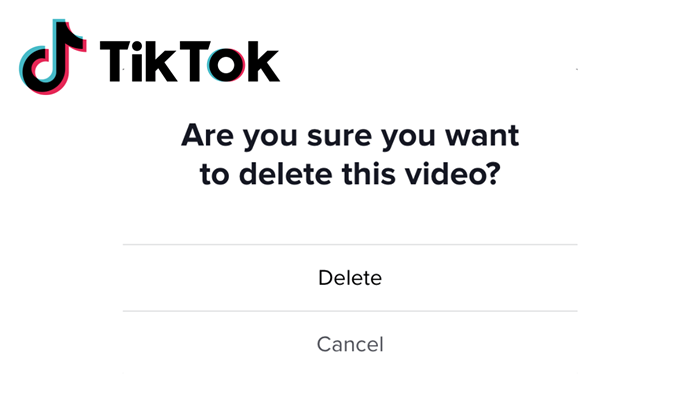
- 1848
- 211
- Clarence Tromp
Sama ada anda cuba membersihkan akaun tiktok anda atau ingin menyimpan beberapa video yang pernah anda kongsi kepada diri sendiri, mengetahui cara memadam video tiktok adalah kemahiran penting.
Dalam tutorial ini, kami akan berkongsi semua yang anda perlu tahu mengenai mengeluarkan dan menyembunyikan video anda. Ketahui Cara Menghapus Video di Tiktok, Padam video draf, dan buat video anda secara peribadi.
Isi kandungan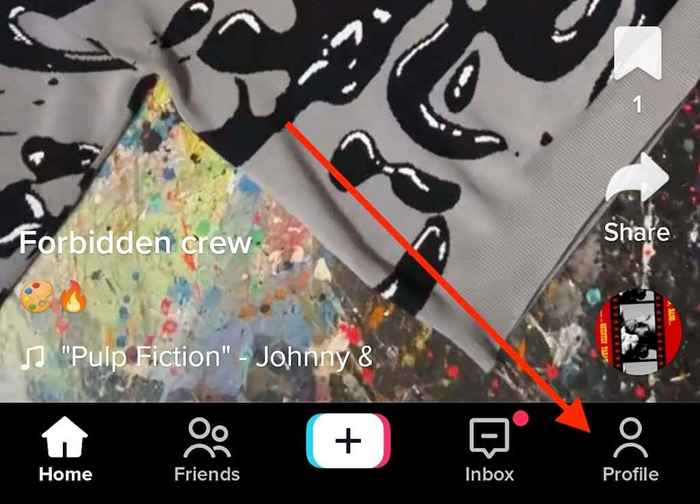
- Di halaman anda, anda akan melihat keseluruhan senarai video yang anda diterbitkan di Tiktok.
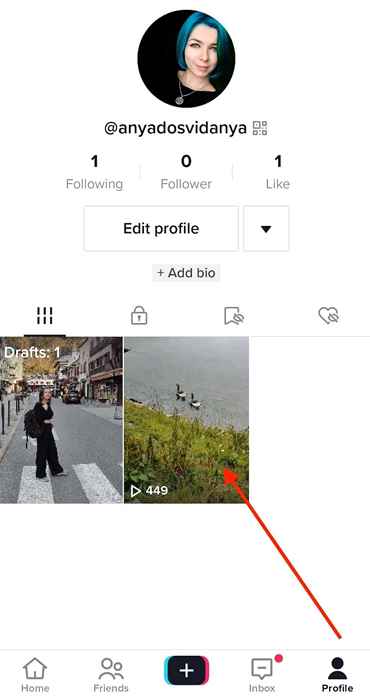
- Pilih video yang ingin anda padamkan untuk membukanya dalam mod skrin penuh.
- Pilih ikon tiga titik untuk membuka menu (di telefon bimbit, di sudut kanan bawah; di desktop, di sudut kanan atas).
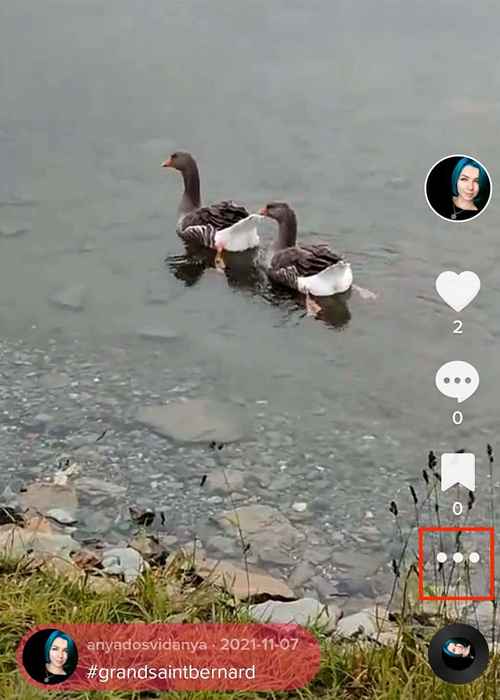
- Pilih pilihan padam (di telefon bimbit, leret kiri melalui pilihan untuk mencari ikon TrashCan dengan butang padam di bawahnya).
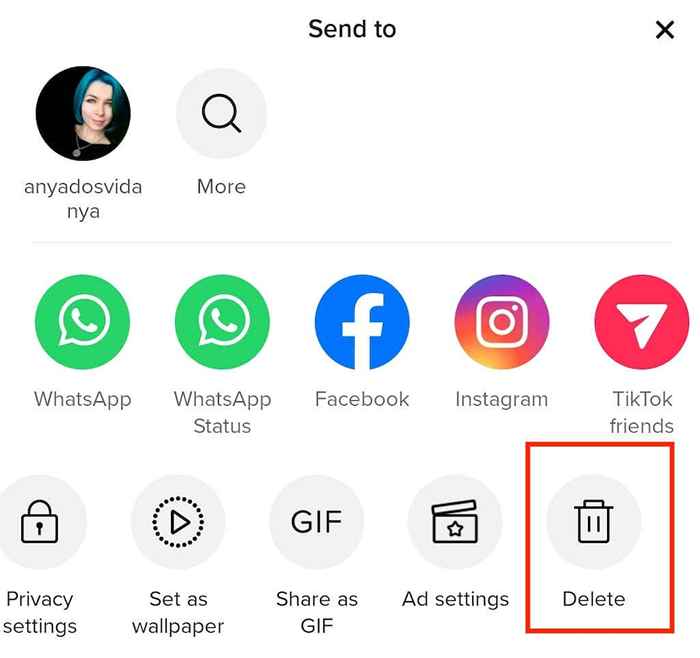
- Di tetingkap pop timbul, pilih Padam untuk mengesahkan.
Sekiranya tetapan tiktok anda membenarkan pengguna Tiktok lain untuk memuat turun video anda, video tiktok yang dipadam anda mungkin kembali ke platform. Itulah jika seseorang memuat turunnya sebelum ini dan memutuskan untuk memuat naiknya di halaman mereka. Satu -satunya cara untuk mengelakkannya adalah menyesuaikan tetapan privasi anda di tiktok sebelum anda mula memuat naik video anda di rangkaian sosial ini.
Cara Menghapus Draf Video di Tiktok
Selain video yang anda hantar, anda mungkin mahu mengosongkan folder Draf Akaun anda dan menghapuskan projek video yang belum selesai. Draf video tidak dipaparkan pada aplikasi desktop, jadi anda perlu menggunakan aplikasi tiktok pada telefon pintar anda untuk memadamkannya. Arahannya sama untuk Android dan iPhone.
Untuk memadam video draf anda, ikuti langkah -langkah di bawah.
- Buka tiktok pada telefon pintar anda.
- Dari laman utama, pilih profil di sudut kanan bawah.
- Di halaman profil anda, anda akan melihat draf disimpan dalam folder berasingan di sudut kiri atas suapan tiktok anda.
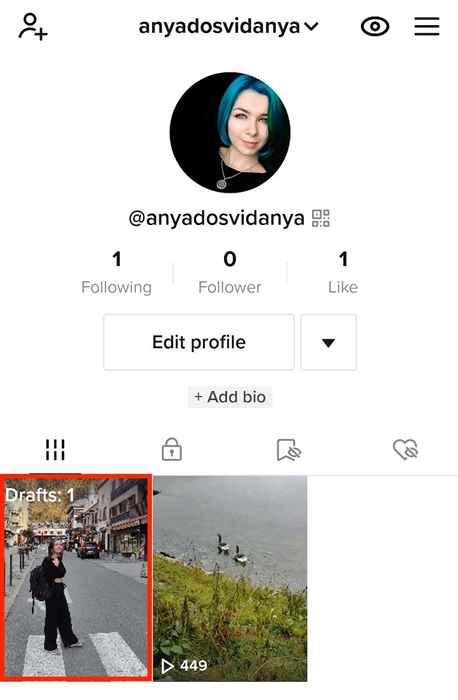
- Pilih folder Draf untuk membuka senarai draf anda.
- Di skrin Draf, pilih Pilih di sudut kanan atas. Kemudian pilih secara manual semua draf yang ingin anda padamkan.
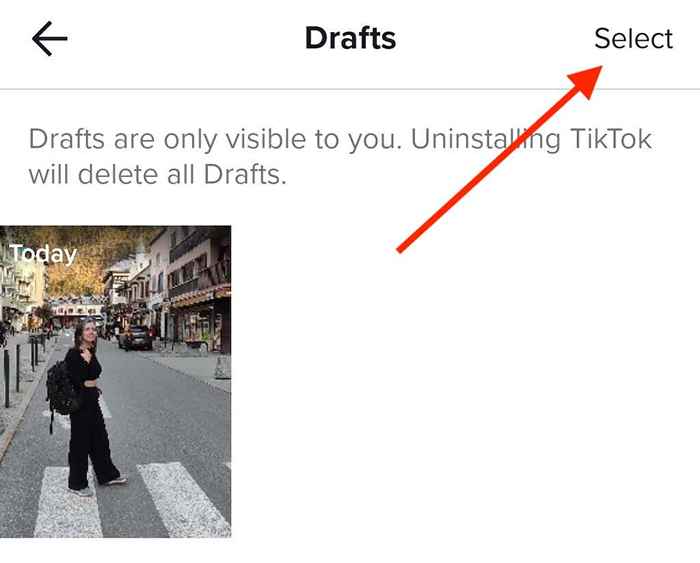
- Ketik padam untuk mengeluarkan draf.
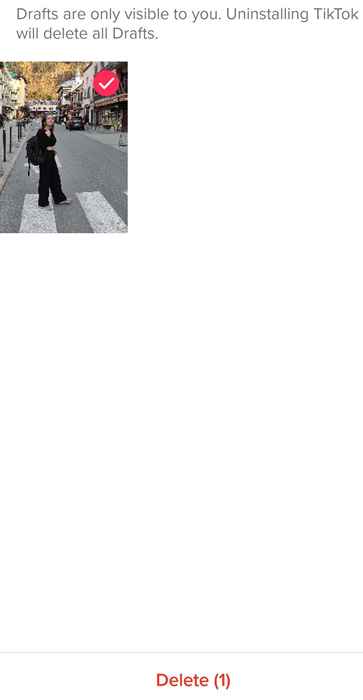
Cara membuat video tiktok peribadi
Sekiranya anda tidak mahu orang lain melihat video anda, anda tidak perlu memadamkannya dari Tiktok. Sebaliknya, anda boleh membuat video anda secara peribadi supaya tidak ada yang dapat mengaksesnya kecuali diri anda. Pilihan ini tidak tersedia di aplikasi desktop tiktok, jadi anda perlu menggunakan aplikasi telefon pintar anda untuk melakukannya.
Untuk memindahkan video anda ke folder peribadi di Tiktok, ikuti langkah -langkah di bawah.
- Buka aplikasi Tiktok dan navigasi ke video yang ingin anda buat secara peribadi.
- Pilih ikon tiga titik untuk membuka menu.
- Dari pilihan, pilih ikon padlock untuk membuka tetapan privasi.
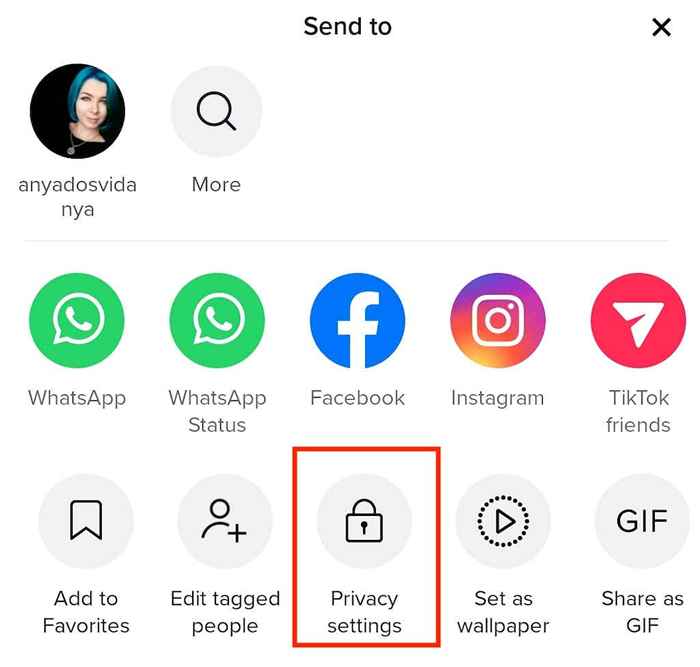
- Di bawah siapa yang dapat menonton video ini, anda akan melihat tiga pilihan: semua orang, rakan (pengikut yang anda ikuti kembali), dan hanya saya.
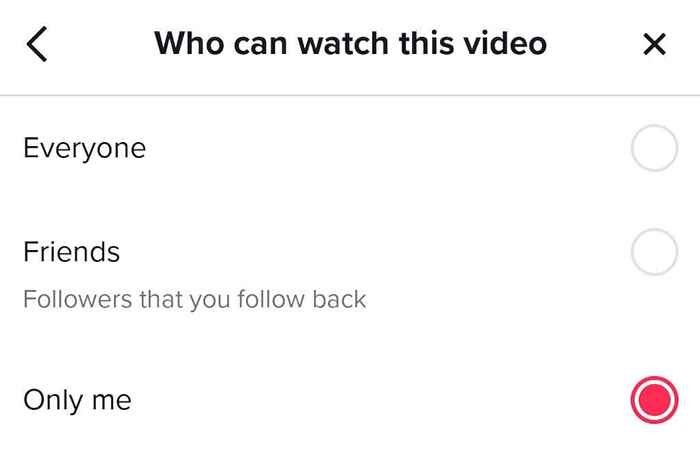
- Pilih hanya saya untuk menjadikan video anda peribadi.
Anda kemudian boleh memadam video peribadi anda atau membuatnya lagi untuk semua orang melihat. Anda juga boleh menyimpan video Tiktok ke roll kamera anda (dengan atau tanpa Tiktok Watermark) sebelum memadamkannya untuk memastikan anda tidak kehilangan video kegemaran anda untuk kebaikan.
Jauhkan semua video anda dari mata
Jika, setelah memadam dan membuat beberapa video tiktok anda, anda mendapati bahawa ia tidak mencukupi, cara utama untuk menyimpan semua video masa depan anda secara peribadi adalah untuk memadamkan akaun tiktok anda. Itulah satu -satunya cara untuk memastikan video anda tidak kembali semula di media sosial lagi.

